我们有时自己设计好了一个文档,想在今后的新建文档中可以在此文档基础上进行设计修改,这个怎么办?你只需将你的文档保存成模板就可以了,以后在新建文档选择你建好的模板就可以了。下面我们一起操作演示一下。
新建模板有以下几种方法:
第一种方法,新建普通的文档,保存时选择模板保存。
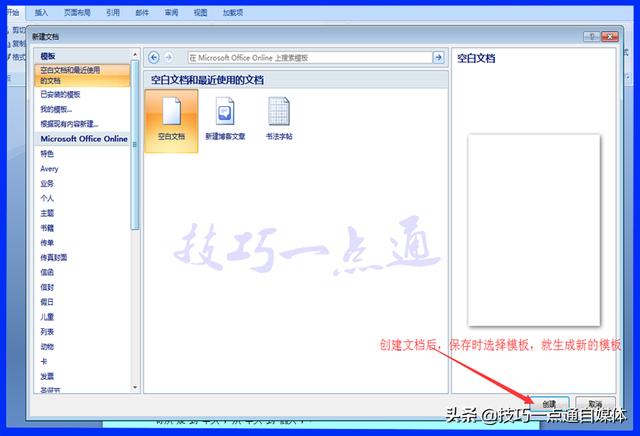
第二种方法,在系统自带的模板基础上修改后,保存成模板。
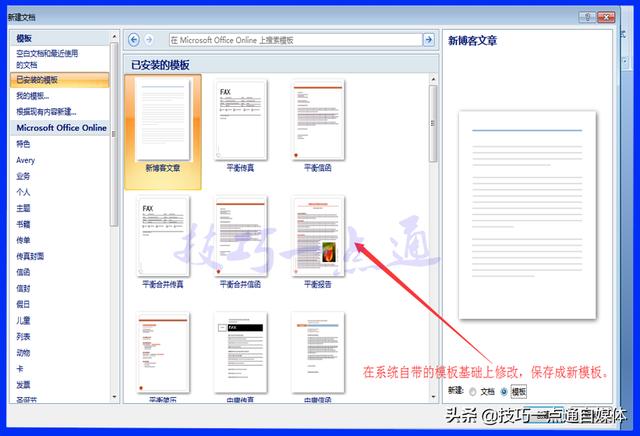
第三种,在自己创建的模板基础上进行修改在另存为新模板
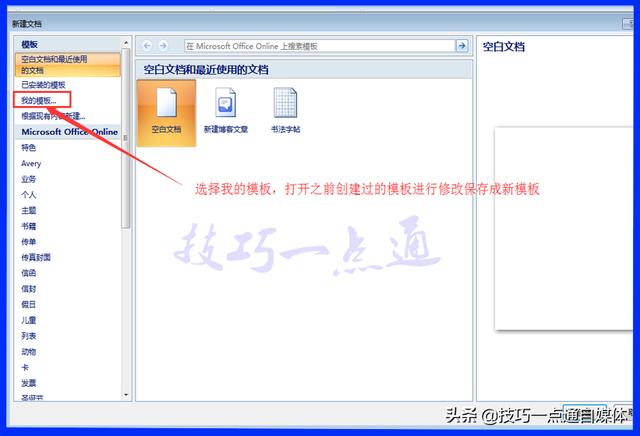
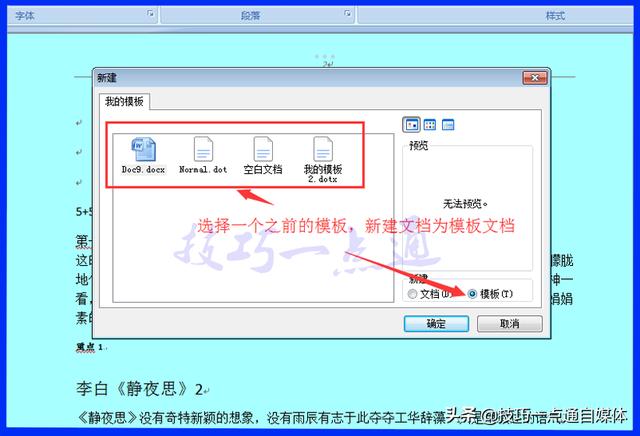
我们用第三种方法,选择空白文档,选择模板,点确定。新打开的文档,系统默认为模板。
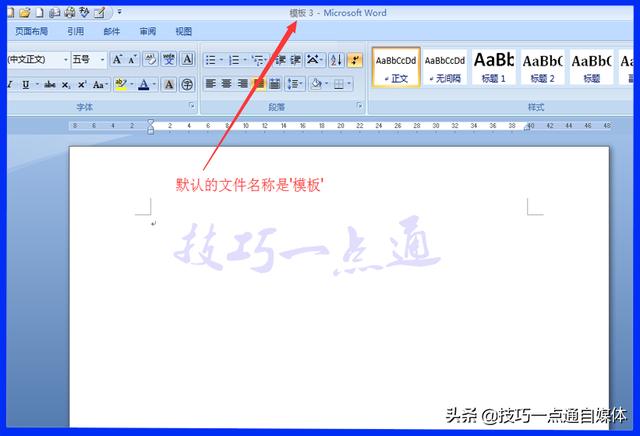
在模板中,我们为页面添加了边框样式,插入了图形
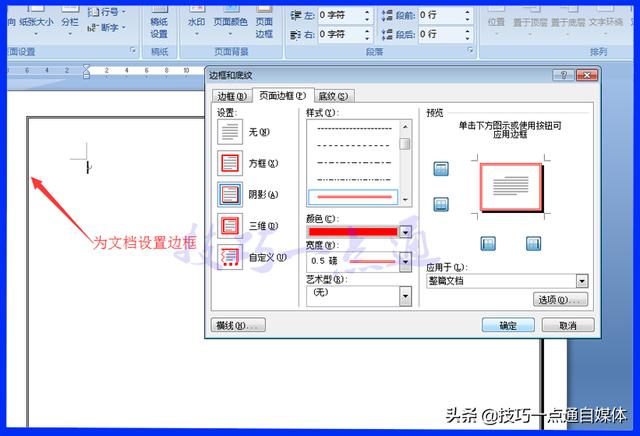
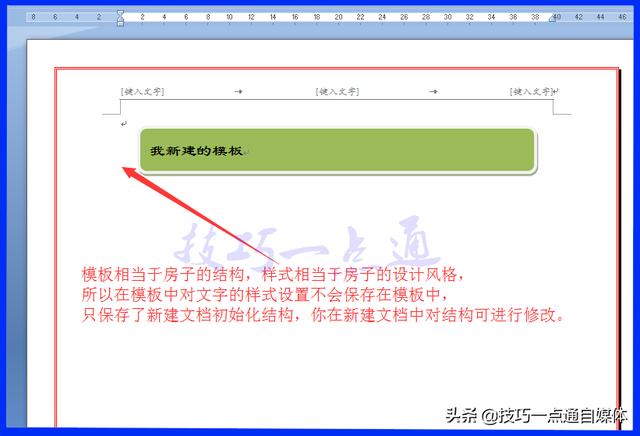
设置好后,点击保存,系统默认保存类型为模板,我们给新模板起个名称。
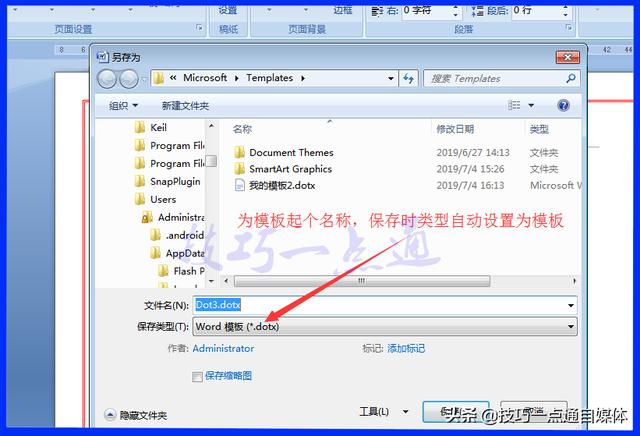
模板创建完成后,我们测试一下,选择刚创建的新模板为模板进行文档的新建。
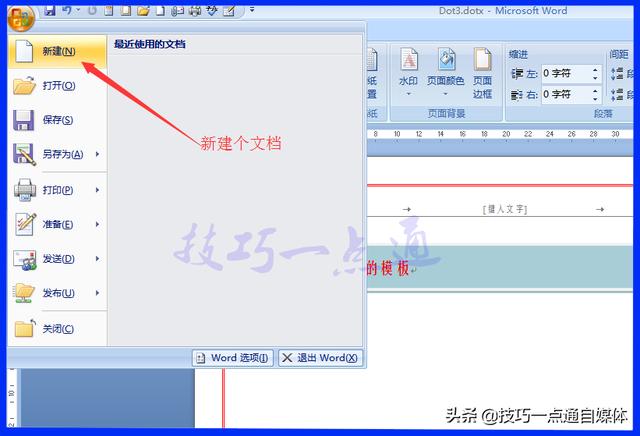
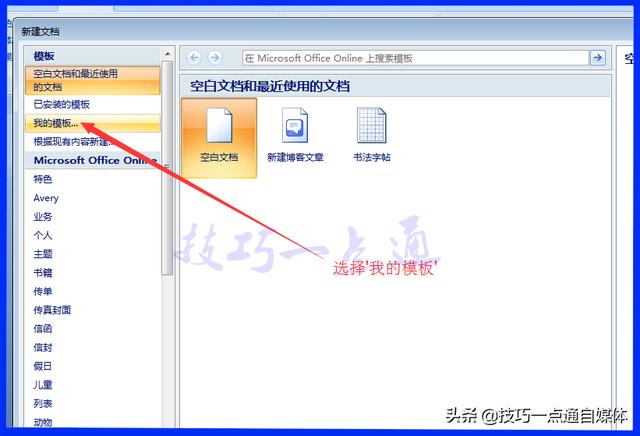
选择我们刚建好的模板,以文档形式新建文档。
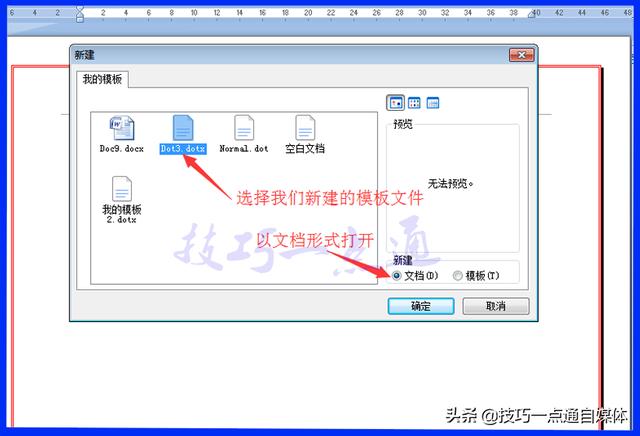
新建的文档结构跟我们刚建好的模板结构是一样的,这样对于我们今后创建同样结构的文档方便了很多。
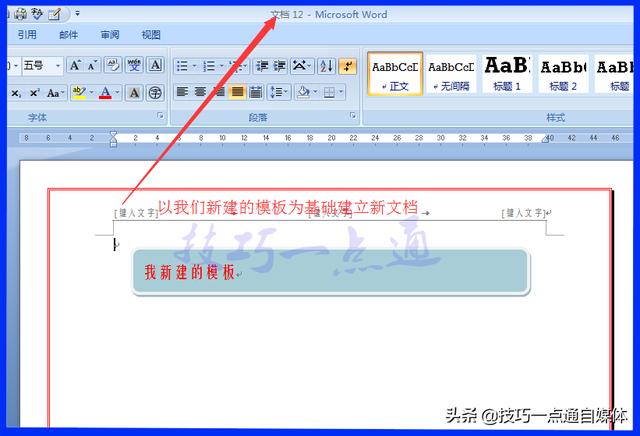
好了,"word2007创建模板"的操作小技巧就分享到这,编辑不易,记得给小编点赞+关注哦!!!





















 被折叠的 条评论
为什么被折叠?
被折叠的 条评论
为什么被折叠?








